钉钉头像无法更换怎么办? 如何更新头像?
发布时间:2025-07-15 编辑:游乐网
本文将围绕钉钉头像无法成功更换的问题进行详细叙述。如果您在尝试更新头像时遇到困难,例如上传失败或修改后头像未变化,可以参照本文提供的步骤进行排查。本文将通过分析常见原因并提供对应的解决流程,帮助您理解和学习具体的操作过程,从而顺利解决问题。
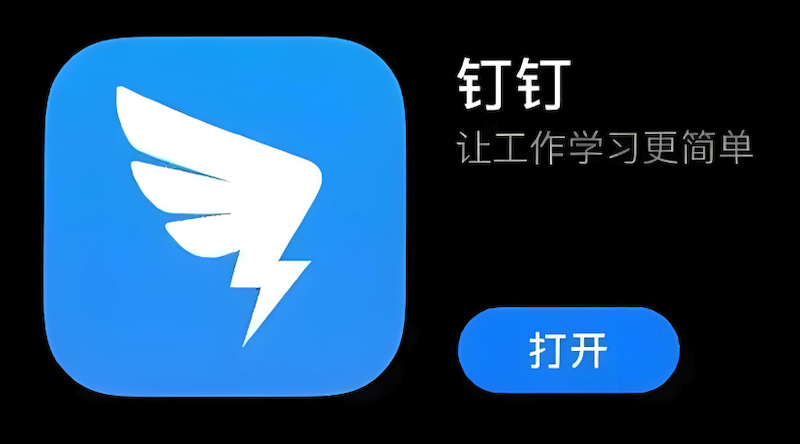
检查基础设置
首先,一些基础设置问题是导致头像更换失败的常见原因。您可以从以下两点入手检查。
1、检查网络连接。一个稳定流畅的网络是成功上传头像的前提。建议您尝试切换当前的网络环境,比如从无线网络切换到移动数据,或者反之,然后再次尝试更换头像。不稳定的网络可能导致图片上传中断。
2、更新应用版本。您使用的钉钉版本如果过低,可能存在一些已知的程序错误。建议您前往应用商店检查是否有新版本发布,将钉钉更新至最新版后再进行尝试。
新版本通常会修复旧版本存在的一些问题。
清理缓存与权限设置
如果网络和应用版本都没有问题,那么可以考虑是否是应用缓存或系统权限导致的问题。
1、清理应用缓存。长时间使用会产生大量缓存文件,可能干扰应用的正常功能。您可以在钉钉的“我的”-“设置”-“通用”中找到“清理缓存”选项。执行此操作可以清除临时文件,有助于解决显示异常。
清理缓存操作不会删除您的聊天记录等重要数据,可以放心操作。
2、检查存储权限。钉钉更换头像需要读取您设备上的相册或文件,因此需要获取相应的系统权限。您可以进入设备的“设置”,找到“应用管理”,选择钉钉,然后检查其权限设置,确保“存储”或“照片”权限是开启状态。
确认企业管理设置
在排除了个人设备和应用的问题后,还需要考虑是否存在企业层面的限制。
咨询企业管理员。部分企业为了维持统一的对外形象,会通过后台设置限制员工自行修改包括头像在内的个人资料。如果以上所有方法都无法解决问题,这很可能是根本原因。
此种情况需要联系您所在公司的钉钉管理员进行咨询,确认是否有相关规定。
相关阅读
MORE
+- 钉钉mac打卡设置在哪里 07-15 钉钉 APP 卡在闪屏界面怎么办? 如何重新启动? 07-15
- 钉钉文件预览失败怎么办? 如何开启支持格式? 07-15 钉钉日程提醒跟踪不到位怎么办? 如何设置重复提醒? 07-15
- 钉钉机器人回复崩溃怎么办? 如何修复机器人脚本? 07-15 钉钉头像无法更换怎么办? 如何更新头像? 07-15
- AI Overviews如何设置告警通知 AI Overviews异常监控告警 07-15 MicrosoftOffice怎么共享文档 07-14
- 钉钉摄像头人脸追踪如何关闭 07-10 如何注销钉钉账号 07-10
- 钉钉日程如何转让 07-10 钉钉考勤异常扣款提示,误判怎么办? 07-10
- 钉钉任务提醒错乱,重复提醒如何处理? 07-10 钉钉文件上传失败,大附件如何发送?怎么办? 07-10
- 钉钉审批流程卡住,审批无法通过如何处理? 07-10 钉钉班级群公告无法发送怎么办? 07-10
- 钉钉App闪退频繁,工作资料丢失如何处理? 07-10 钉钉通知不提醒,重要消息错过怎么办? 07-10






























 湘公网安备
43070202000716号
湘公网安备
43070202000716号